Concetti base di Funzionamento
Guida alle funzioni e caratteristiche di InPublishing.
Un documento destinato alla stampa realizzato con Adobe InDesign®, può essere esportato con InPublishing e trasformato in una pubblicazione digitale per tablet o smartphone.
InPublishing permette di arricchire i documenti con contenuti interattivi e all’utente finale di interagire utilizzando dispositivi iOS ed Android ed i gesti della mano (sfogliare, scorrere, ingrandire, ruotare).
In fase di esportazione viene chiesto il formato del tablet o smartphone finale (iPad, iPhone e sistemi Android, orizzontale o verticale) per adattare automaticamente le dimensioni dell’impaginato.
Le funzioni supportate presenti nel pannello Proprietà di InPublishing sono:
- zoom di immagini
- slideshow (sequenze di immagini con effetti di transizione in autoplay, con pulsanti o con gesti delle dita)
- video (in autoplay, con pulsanti o con gesti)
- audio (in autoplay o con pulsanti)
- gif animate con link ipertestuali
- pulsanti con link ipertestuali
- note da inviare via email
- browser visibile all’interno del documento
- scorrimento orizzontale o verticale di contenuti in oggetti (Pan/Scroll) tramite gesti o pulsanti
- visualizzare immagini, video o audio collegati ad una risorsa web
- collegamenti a documenti diversi
Alcune funzioni sono associate a parti già presenti all’interno di InDesign come animazioni, pulsanti, stati di oggetto, file multimediali (audio/video).
I passaggi fondamentali da ricordare
Creazione del documento:
1. Creare nuovi impaginati o aprire documenti realizzati con Adobe InDesign® e nel caso adattare il formato;
2. Inserire oggetti ed eventualmente renderli interattivi con “Pannelli e funzioni di InDesign®”;
3. Esportare il documento (o alcune pagine) e testarlo su vari dispositivi utilizzando l’APP InpublishingHD disponibile su AppleStore e GooglePlay;
4. Effettuare eventuali correzioni ed esportare una pubblicazione definitiva;
Pubblicazione APP:
5. preparare tutto il materiale grafico aggiuntivo (icone, splash screen, ecc);
6. connettersi al server di generazione di InPublishing e creare una APP (IPA/APK).
7. caricare la APP sul negozio online desiderato (IPA per iTunes Store o APK per GooglePlay).
Introduzione
Partendo da un impaginato di InDesign (CS6 o versioni successive) si possono realizzare pubblicazioni digitali per tablet e smartphone, come iPad, iPhone e sistemi Android.
Il formato del documento originale non è importante, può essere qualunque formato, anche già impostato per la stampa.
InPublishing in fase di esportazione, adatterà le pagine al formato schermo del dispositivo selezionato.
È possibile utilizzare documenti sia in formato orizzontale che verticale, così come scegliere se bloccare la rotazione nella posizione desiderata, in modo che l’utente, anche ruotando il tablet, non abbia variazioni nella visualizzazione.
Possiamo rendere orizzontale un documento verticale attivando la visualizzazione a due pagine affiancate.
Dalla versione 6 InPublishing ha nuovi metodi di visualizzazione Navigabile o Sfogliabile con scorrimento orizzontale e verticale delle pagine e opzioni differenti secondo il tipo di documento aperto (Libro o Documento InDesign).
Inoltre converte funzioni da Adobe Dps ad InPublishing (Consultare “Converti funzioni DPS”).
Queste opzioni vengono attivate in fase di esportazione, ma devono eventualmente essere considerate all’inizio, in fase di progettazione, per realizzare quindi un impaginato ottimale al formato scelto (verticale, orizzontale, doppia pagina).
Nelle versioni di InDesign che lo prevedono è possibile scegliere anche tra i diversi Layout Alternativi del documento.
Formato documento
Oltre alla possibilità di creare impaginati orizzontali o verticali, con misure già esistenti per la stampa, ricordiamo che ogni tablet/smartphone ha il suo formato, quindi se ad esempio si imposta un documento nuovo solo per il digitale, questo andrà creato con le misure corrette del tablet/smartphone su cui andrà utilizzato.
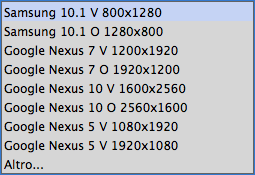
Se l’impaginato va realizzato sia per la stampa che per il digitale, si consiglia di scegliere un rapporto diagonale adatto al formato finale, sia esso 4/3, 16/9, 16/10 o altro.
Se si mantiene il formato originale, InPublishing in fase di esportazione proporziona automaticamente l’impaginato per essere adattato alle dimensioni del video utilizzato.
Questo potrebbe portare ad avere delle aree ai lati che verranno riempite con il colore di fondo. Per individuare queste aree possiamo usare lo strumento Crea guide che genera guide con le proporzioni dei principali display.
Da InDesign CS6 e successivi, si può utilizzare anche la funzione Layout Alternativo.
Applicando le regole di pagine fluide si adattano automaticamente i contenuti durante la creazione di un layout alternativo con dimensioni e/o orientamento diversi.
In fase di esportazione sarà poi possibile scegliere quale layout esportare secondo il dispositivo a cui è destinato il documento digitale (Consultare Esportazione “Passo 2”).
Contenuti
Una volta impostato il formato del documento, occorre inserire il materiale interattivo, utilizzando i pannelli multimediali di InDesign® (Consultare “Pannelli e funzioni di InDesign®”) e le funzioni del pannello Proprietà di InPublishing (Consultare “Le funzioni”).
L’idea di funzionamento è abbastanza semplice.
Si prepara o si riutilizza un impaginato realizzato con gli stessi metodi e concetti utilizzati per la stampa, e soprattutto ad alta risoluzione (come la stampa, per eventuali ingrandimenti richiesti, sarebbe limitativo lavorare a 72dpi).
All’interno della pagina si potranno trovare tutta una serie di elementi statici che verranno solo visualizzati, ed una serie di oggetti interattivi, alcuni in cui la parte multimediale è intrinseca (come audio e video), altri a cui dobbiamo aggiungere caratteristiche multimediali e di comportamento una volta che verranno visualizzati.
Per assegnare i comportamenti agli oggetti, occorre applicare le funzioni desiderate con il pannello Proprietà, che si trova nel menu Mediabook > InPublishing Export (Consultare “Le funzioni”).
Formati file audio e video
InPublishing supporta i seguenti file audio e video:
FILE AUDIO mp3 (iOS e Android)
FILE VIDEO mp4 (iOS e Android)
